參考文獻
可以說是研究生的命脈來源
meeting的時候
老師會問看了這星期看了幾篇文獻
在報告seminar的時候
總是會有學長說「學弟,你文獻格式怎麼都亂寫呢?」
或是「依照syllabus的要求 ,你應該要用Endnote呀!」
而找到一篇好的文獻
就可以詳加閱讀並且複製貼上導出重要觀念
找到一篇寫得很爛的文獻(我找到不少篇)
就會和同學一起罵「X!那個學校的?這樣也能畢業唷!」
總而言之
研究生生涯裡面
參考文獻這玩意兒絕對是如影隨形
跑也跑不掉的
正因為如此
所以我們需要一個好用的文獻管理軟體
而Endnote會是一個很不錯的選擇
Endnote已經具備了響噹噹的名氣
許多學校已經添購了這一套軟體
如果你的學校沒有購買Endnote的話
請不要找我要(找大神吧,大神說這裡應該有)
Endnote的功能其實很多
不過我有用到的也只有一部份
所以下面我就以Endnote 11版做為飯粒範例
介紹一下使用方法及我有用到的功能吧
1.設立新資料庫
一開始使用Endnote的時候
會像下面這樣空空的
這時候請點左上角的「New Library...」
這邊Endnote所說的Library其實就是書目的資料庫檔案
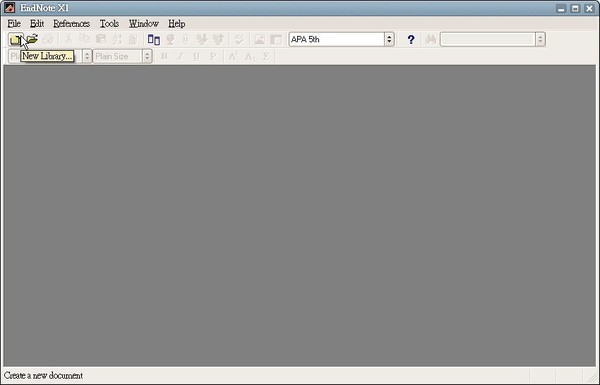
輸入你的書目資料庫的名稱
並且選擇你要儲存的位置
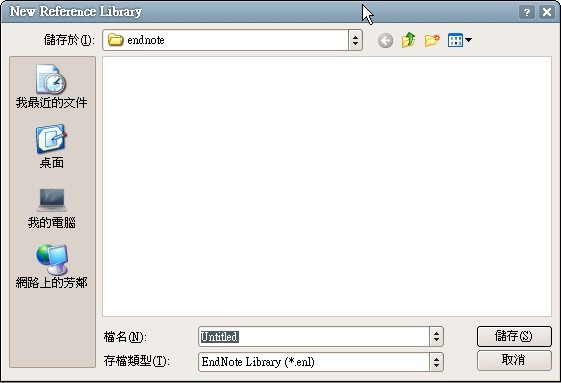
選好之後就可以在你儲存的資料夾中看見下面兩個檔案
這兩個檔案就是你的書目資料庫
接著就可以正式開始使用了

2.建立書目
進入到Endnote的使用畫面中
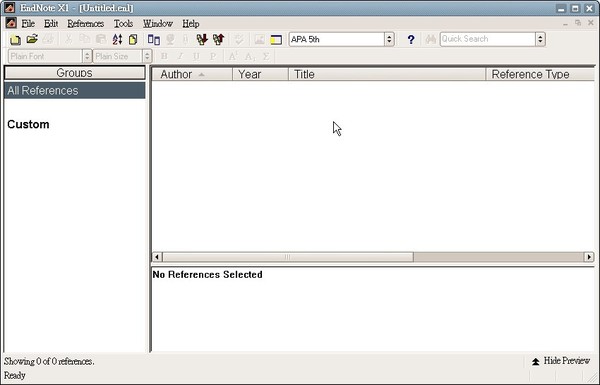
要建立新的書目只要按右鍵
選擇「New Reference」
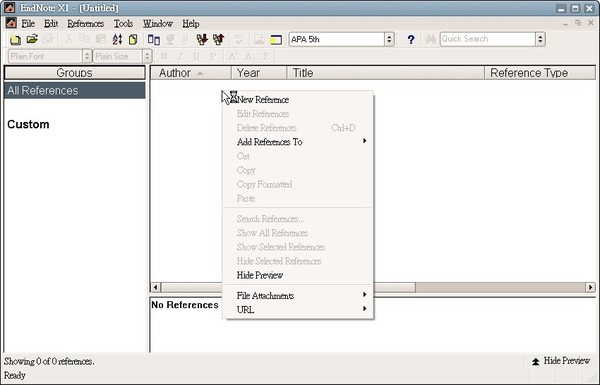
接著就會進入書目的編輯頁面
這邊可以輸入書目的各項資料,像是作者、年份、期刊名等等
(如果輸入的時候是呈現紅字可以不用理他)
注意還要記得選擇這筆文獻的類型
如果是期刊文章就選「Journal Article」
如果是書就選「Book」
因為每一種類型的輸出格式多少有一些不相同(這等到後面再詳述)
輸入完畢之後直接按右上角下面的那一個「X」就可以了
Endnote會自動儲存你輸入的資料
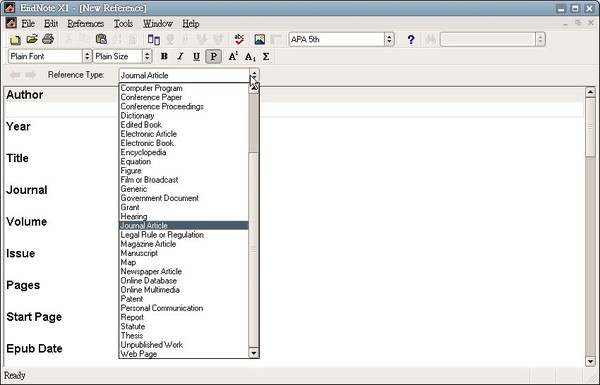
3. 設定輸出格式
在每個領域對文獻格式都有不同的要求
像我自己就是使用APA 5th
如果要更改輸出的格式就到「Edit」→「Output Styles」→「Open Style Manager...」
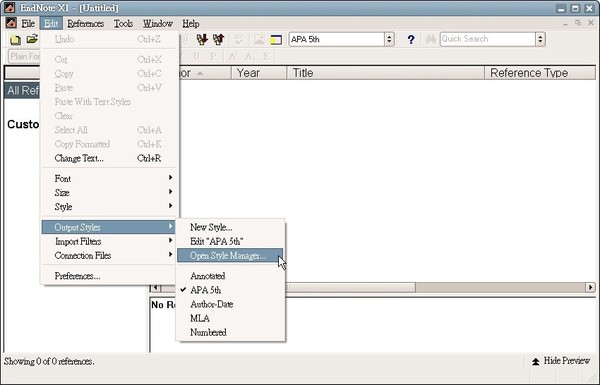
Endnote有內建了許多格式
如果要更換格式就在這邊挑選
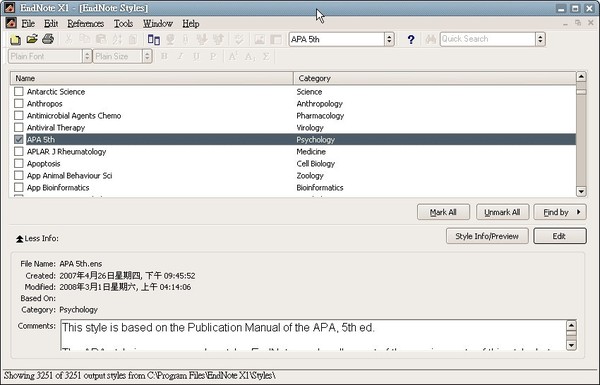
等選好基本的格式之後
可以再選「Edit "APA 5th"」做一些細部的調整
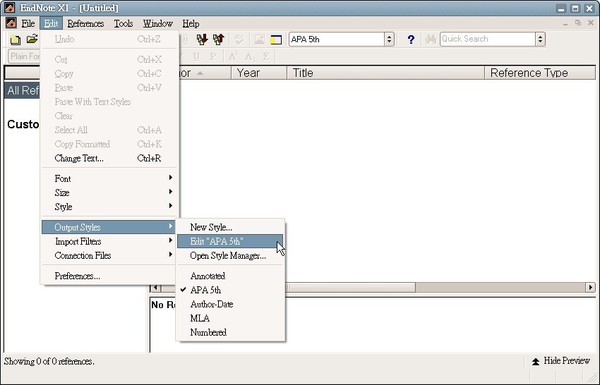
點選「Ambiguous Citations」
圖中右下方的方塊可以選擇同一作者同一年份的不同文獻的顯示方式
例如我是設定為會在年份後面顯示a b
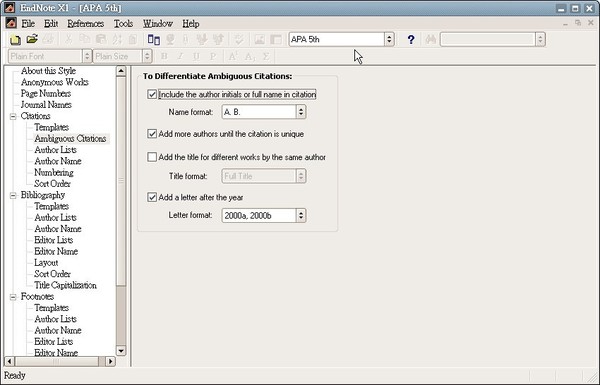
點選「Author Lists」
可以設定文章中引用作者時的顯示方式
像我這樣設定「Author Separators」的話是代表
「作者是1~2人時,中間沒有逗號,後面的作者前方會顯示 『&』 」
「作者為3人以上時,每一個作者中間會用逗號分隔,並且最後一位作者前會顯示 『&』」
而下面第二欄的「First Appearance」是說多位作者第一次出現時的寫法
我設定成「作者超過六位,只列出第一位作者名稱,其他用et al.代替」
第三欄的「Subsequent Appearance」是多位作者出現超過一次時的寫法
這邊都可以依照你自己的需求來更改
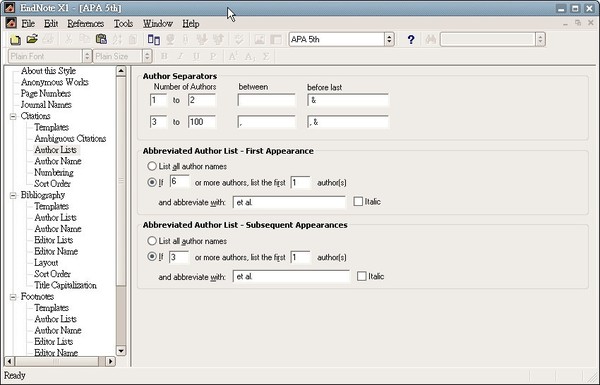
點選「Templates」就可以編輯格式輸出的樣版
圖中可以見到我有自己做了一些更改
因為我的文獻中有一些是轉引的
所以我就直接在這邊更改輸出樣版
這樣文獻輸出後便可以符合我要的格式
不過要注意的是
這邊沒有把握最好不要隨意修改
因為這樣版的功能變數我自己也摸不清楚
所以要修改請自行斟酌
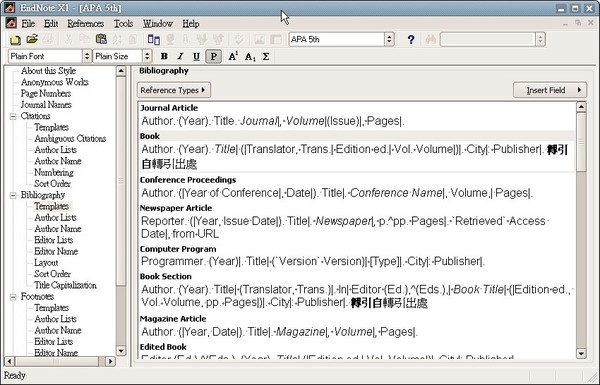
如果想要修改某一類文獻的個別格式的話可以到「Edit」→「Preference」
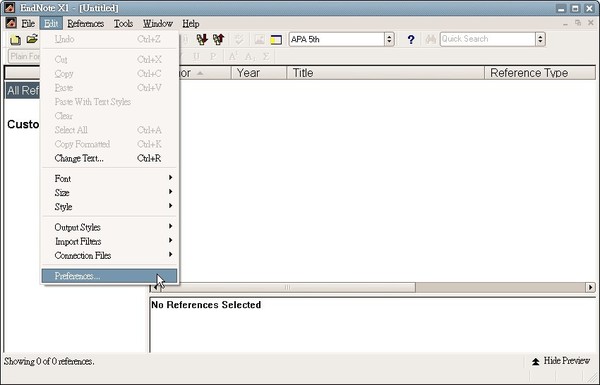
選擇「Reference Types」→「modify Reference Types...」
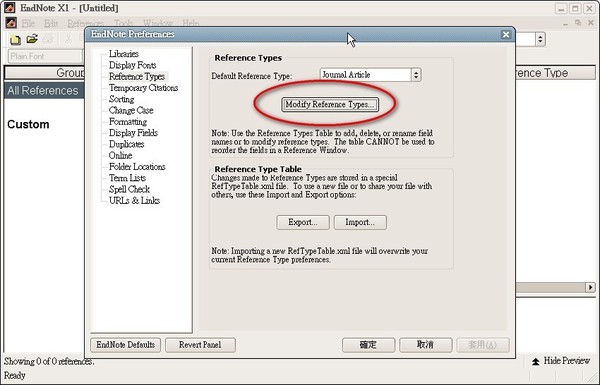
就可以對個別種類的文獻作修改
像我就是把「Book」的其中一項改成「轉引出處」
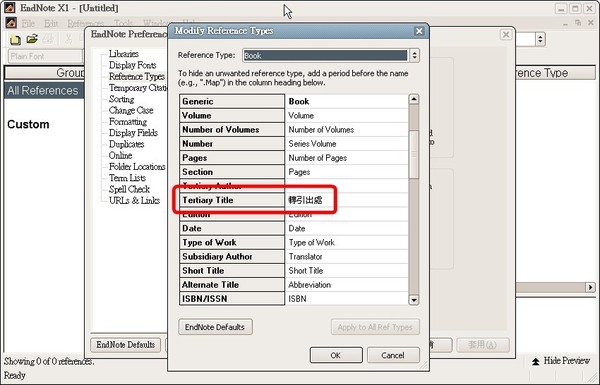
這樣一來當我在輸入書類的文獻時
就會有一欄顯示為「轉引出處」
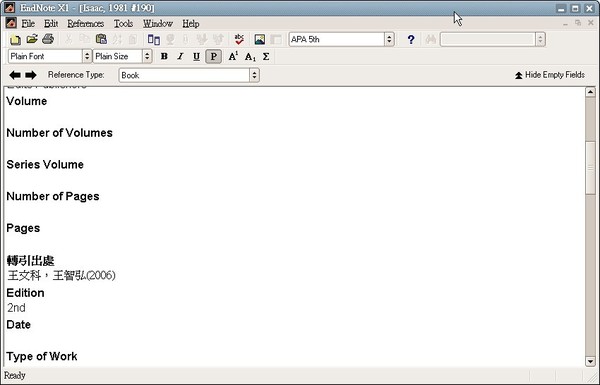
輸出的地方也會照我設定的格式呈現
不必再手動調整
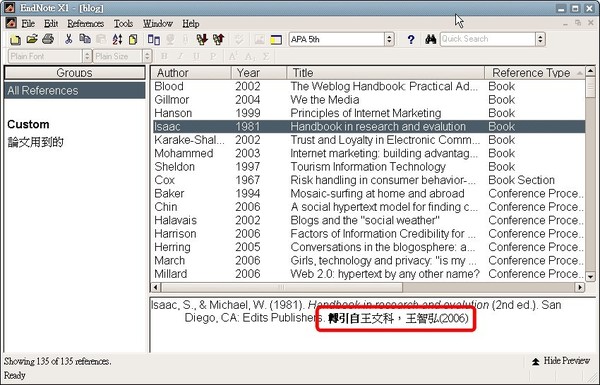
其他一些設定還有像「Preference」裡面
可以選擇你想要在主畫面顯示的欄位
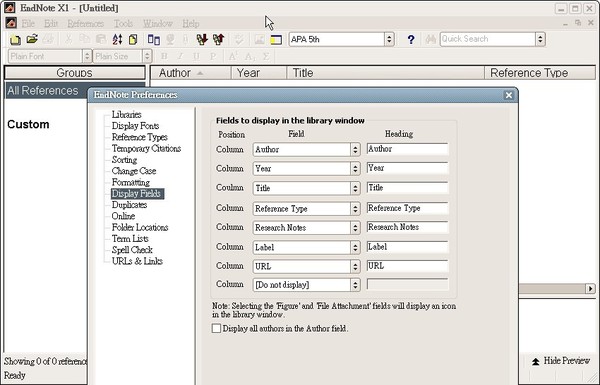
也可以為文獻作群組
只要在主畫面左邊按右鍵
點選「Create Group」就可以自己設定一個群組
如果你有寫了很多文章
不過每一篇文章的文獻都不大相同
這時候群組就很方便了
你可以建立多個群組
群組名稱就可以是你的文章的名稱
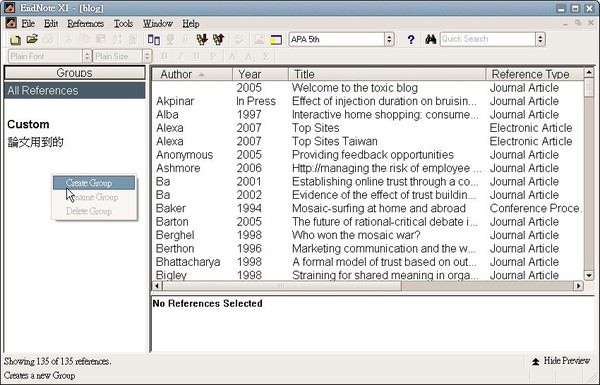
接著再把每一個群組中有用到的文獻用拖曳的方式
就可以在群組內新增文獻了
是不是挺方便的呀
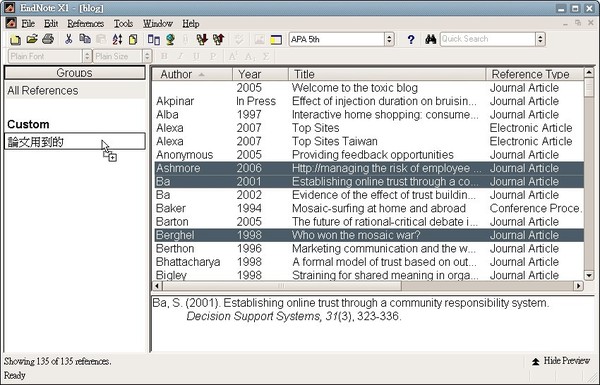
到這邊為止都還沒正式用到Endnote好用的功能
因為都只是在整理和設定而已
所以其他功能等下集再說吧
可以說是研究生的命脈來源
meeting的時候
老師會問看了這星期看了幾篇文獻
在報告seminar的時候
總是會有學長說「學弟,你文獻格式怎麼都亂寫呢?」
或是「依照syllabus的要求 ,你應該要用Endnote呀!」
而找到一篇好的文獻
就可以詳加閱讀並且
找到一篇寫得很爛的文獻(我找到不少篇)
就會和同學一起罵「X!那個學校的?這樣也能畢業唷!」
總而言之
研究生生涯裡面
參考文獻這玩意兒絕對是如影隨形
跑也跑不掉的
正因為如此
所以我們需要一個好用的文獻管理軟體
而Endnote會是一個很不錯的選擇
Endnote已經具備了響噹噹的名氣
許多學校已經添購了這一套軟體
如果你的學校沒有購買Endnote的話
請不要找我要(找大神吧,大神說這裡應該有)
Endnote的功能其實很多
不過我有用到的也只有一部份
所以下面我就以Endnote 11版做為
介紹一下使用方法及我有用到的功能吧
1.設立新資料庫
一開始使用Endnote的時候
會像下面這樣空空的
這時候請點左上角的「New Library...」
這邊Endnote所說的Library其實就是書目的資料庫檔案
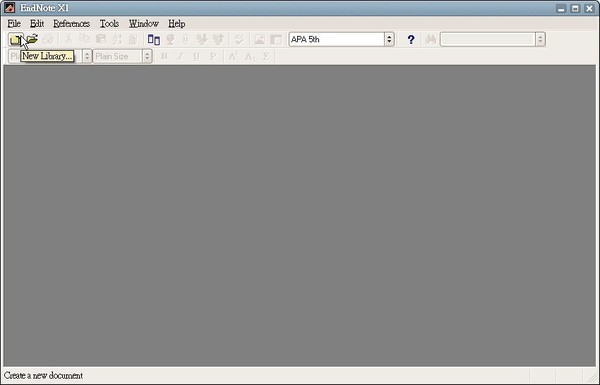
輸入你的書目資料庫的名稱
並且選擇你要儲存的位置
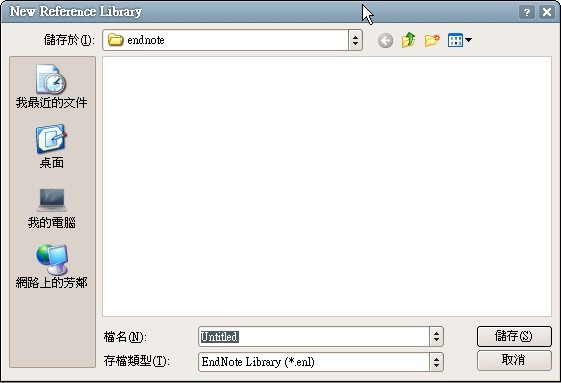
選好之後就可以在你儲存的資料夾中看見下面兩個檔案
這兩個檔案就是你的書目資料庫
接著就可以正式開始使用了

2.建立書目
進入到Endnote的使用畫面中
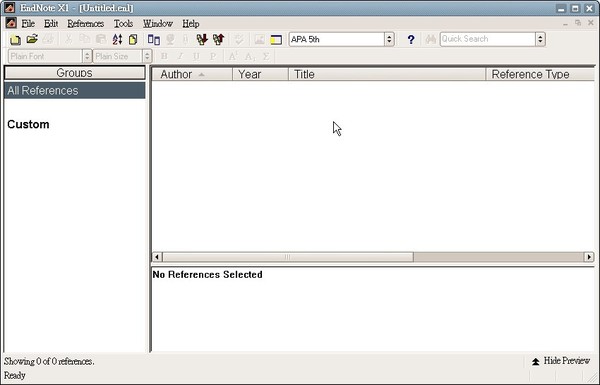
要建立新的書目只要按右鍵
選擇「New Reference」
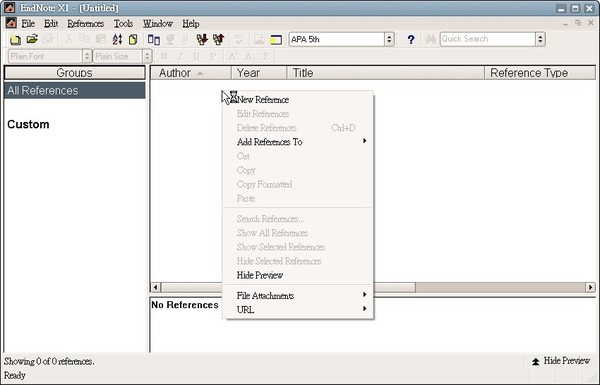
接著就會進入書目的編輯頁面
這邊可以輸入書目的各項資料,像是作者、年份、期刊名等等
(如果輸入的時候是呈現紅字可以不用理他)
注意還要記得選擇這筆文獻的類型
如果是期刊文章就選「Journal Article」
如果是書就選「Book」
因為每一種類型的輸出格式多少有一些不相同(這等到後面再詳述)
輸入完畢之後直接按右上角下面的那一個「X」就可以了
Endnote會自動儲存你輸入的資料
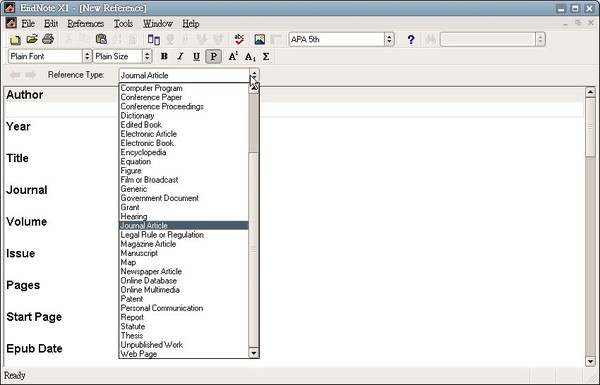
3. 設定輸出格式
在每個領域對文獻格式都有不同的要求
像我自己就是使用APA 5th
如果要更改輸出的格式就到「Edit」→「Output Styles」→「Open Style Manager...」
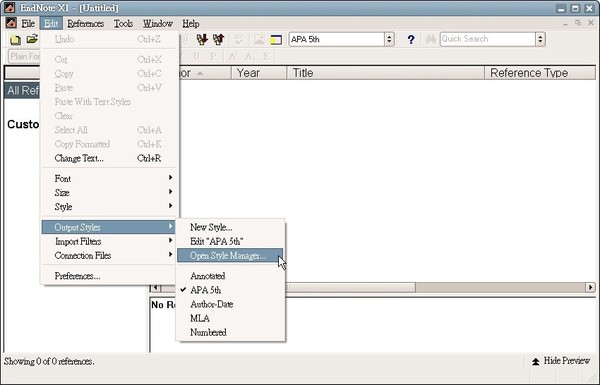
Endnote有內建了許多格式
如果要更換格式就在這邊挑選
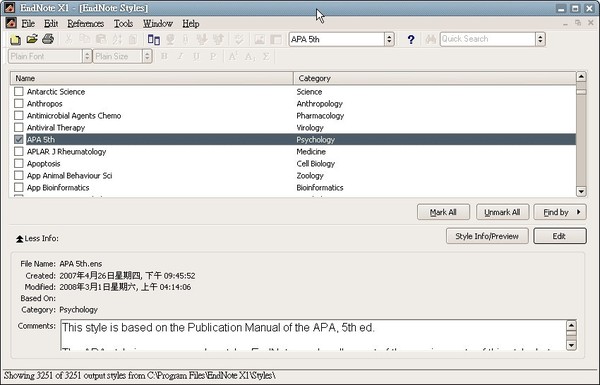
等選好基本的格式之後
可以再選「Edit "APA 5th"」做一些細部的調整
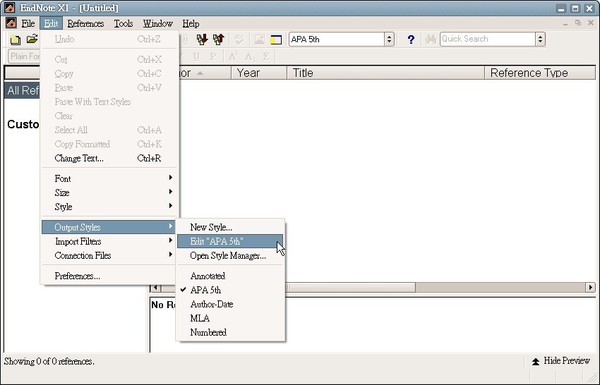
點選「Ambiguous Citations」
圖中右下方的方塊可以選擇同一作者同一年份的不同文獻的顯示方式
例如我是設定為會在年份後面顯示a b
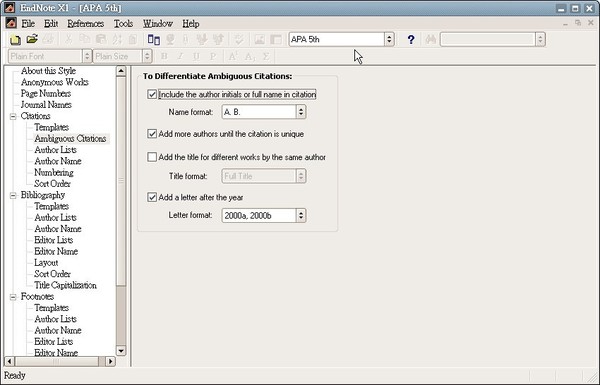
點選「Author Lists」
可以設定文章中引用作者時的顯示方式
像我這樣設定「Author Separators」的話是代表
「作者是1~2人時,中間沒有逗號,後面的作者前方會顯示 『&』 」
「作者為3人以上時,每一個作者中間會用逗號分隔,並且最後一位作者前會顯示 『&』」
而下面第二欄的「First Appearance」是說多位作者第一次出現時的寫法
我設定成「作者超過六位,只列出第一位作者名稱,其他用et al.代替」
第三欄的「Subsequent Appearance」是多位作者出現超過一次時的寫法
這邊都可以依照你自己的需求來更改
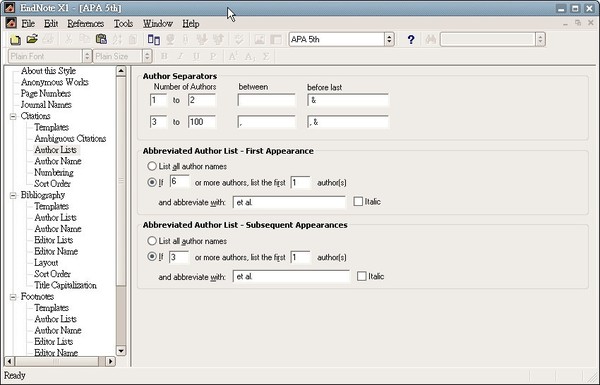
點選「Templates」就可以編輯格式輸出的樣版
圖中可以見到我有自己做了一些更改
因為我的文獻中有一些是轉引的
所以我就直接在這邊更改輸出樣版
這樣文獻輸出後便可以符合我要的格式
不過要注意的是
這邊沒有把握最好不要隨意修改
因為這樣版的功能變數我自己也摸不清楚
所以要修改請自行斟酌
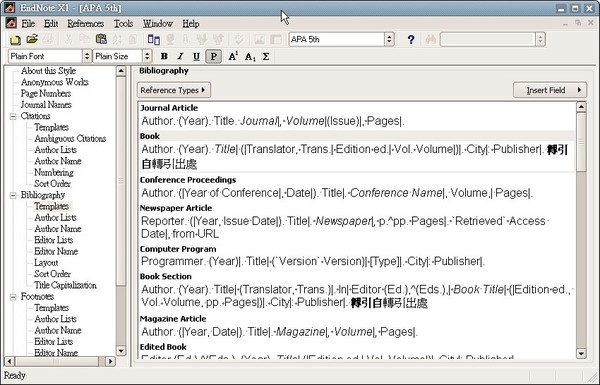
如果想要修改某一類文獻的個別格式的話可以到「Edit」→「Preference」
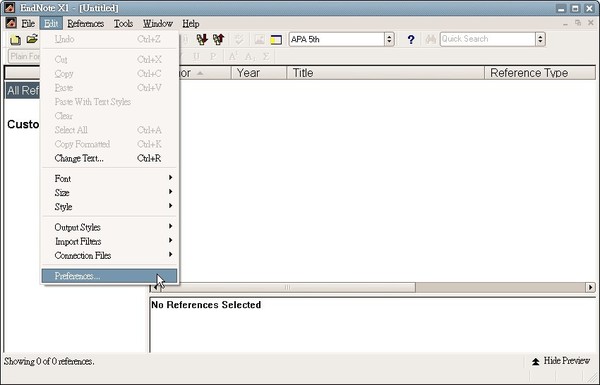
選擇「Reference Types」→「modify Reference Types...」
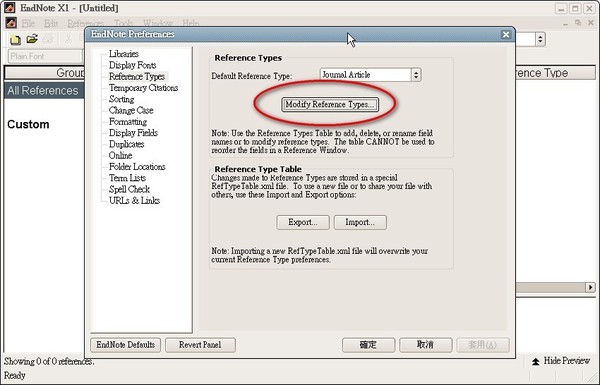
就可以對個別種類的文獻作修改
像我就是把「Book」的其中一項改成「轉引出處」
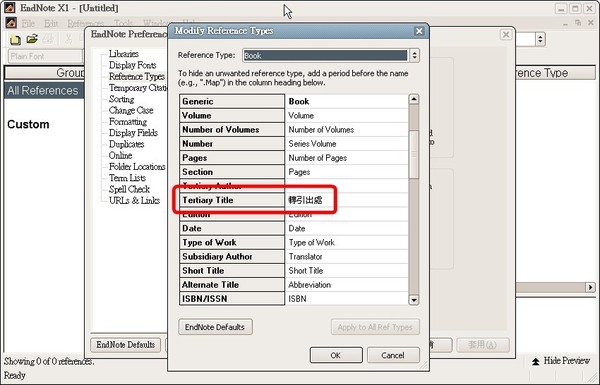
這樣一來當我在輸入書類的文獻時
就會有一欄顯示為「轉引出處」
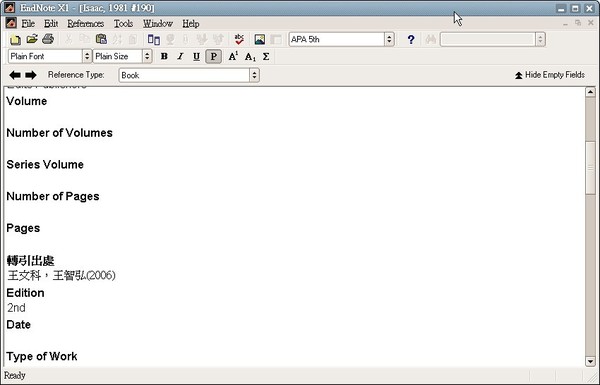
輸出的地方也會照我設定的格式呈現
不必再手動調整
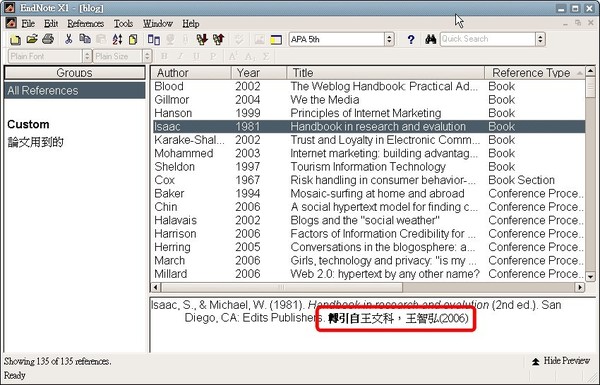
其他一些設定還有像「Preference」裡面
可以選擇你想要在主畫面顯示的欄位
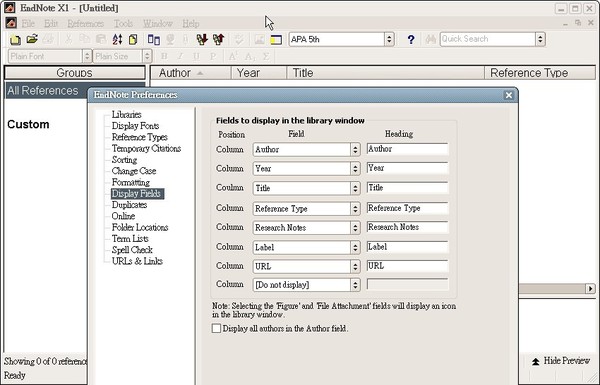
也可以為文獻作群組
只要在主畫面左邊按右鍵
點選「Create Group」就可以自己設定一個群組
如果你有寫了很多文章
不過每一篇文章的文獻都不大相同
這時候群組就很方便了
你可以建立多個群組
群組名稱就可以是你的文章的名稱
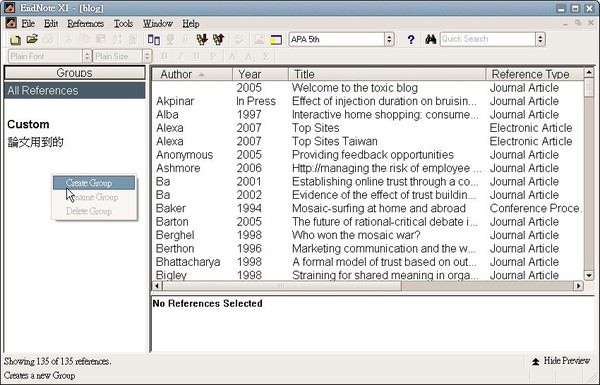
接著再把每一個群組中有用到的文獻用拖曳的方式
就可以在群組內新增文獻了
是不是挺方便的呀
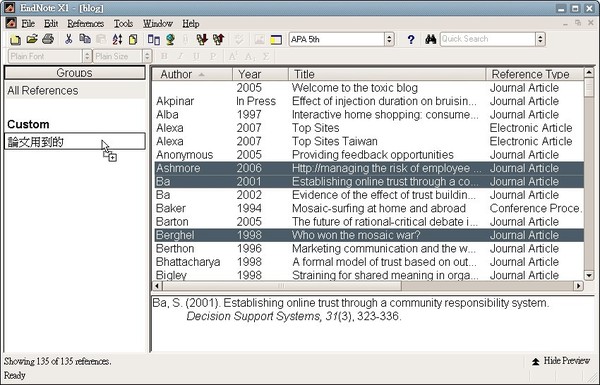
到這邊為止都還沒正式用到Endnote好用的功能
因為都只是在整理和設定而已
所以其他功能等下集再說吧
研究生必備!強力書目管理軟體Endnote (下)
全站熱搜




 留言列表
留言列表